JEEP COMPASS 2020 Brugs- og vedligeholdelsesvejledning (in Danish)
Manufacturer: JEEP, Model Year: 2020, Model line: COMPASS, Model: JEEP COMPASS 2020Pages: 364, PDF Size: 9.21 MB
Page 301 of 364
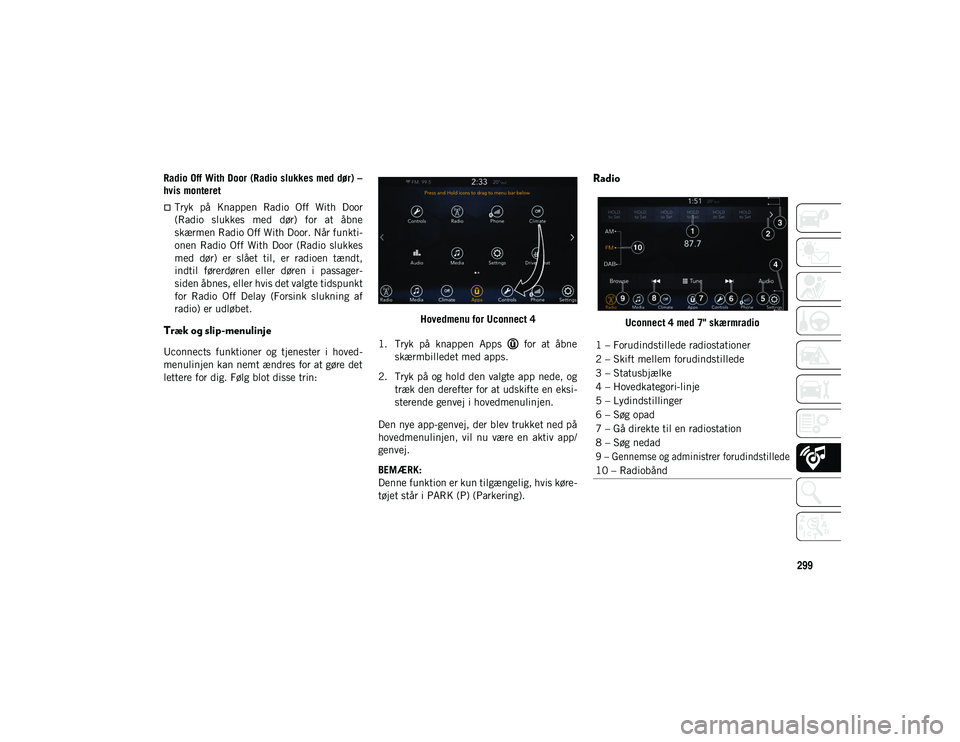
299
Radio Off With Door (Radio slukkes med d├Ėr) ŌĆō
hvis monteret
’ü»Tryk p├ź Knappen Radio Off With Door
(Radio slukkes med d├Ėr) for at ├źbne
sk├”rmen Radio Off With Door. N├źr funkti-
onen Radio Off With Door (Radio slukkes
med d├Ėr) er sl├źet til, er radioen t├”ndt,
indtil f├Ėrerd├Ėren eller d├Ėren i passager -
siden ├źbnes, eller hvis det valgte tidspunkt
for Radio Off Delay (Forsink slukning af
radio) er udl├Ėbet.
Tr├”k og slip-menulinje
Uconnects funktioner og tjenester i hoved -
menulinjen kan nemt ├”ndres for at g├Ėre det
lettere for dig. F├Ėlg blot disse trin: Hovedmenu for Uconnect 4
1. Tryk p├ź knappen Apps for at ├źbne sk├”rmbilledet med apps.
2. Tryk p├ź og hold den valgte app nede, og tr├”k den derefter for at udskifte en eksi -
sterende genvej i hovedmenulinjen.
Den nye app-genvej, der blev trukket ned p├ź
hovedmenulinjen, vil nu v├”re en aktiv app/
genvej.
BEMÆRK:
Denne funktion er kun tilg├”ngelig, hvis k├Ėre -
t├Ėjet st├źr i PARK (P) (Parkering).
Radio
Uconnect 4 med 7" sk├”rmradio
1 ŌĆō Forudindstillede radiostationer
2 ŌĆō Skift mellem forudindstillede
3 ŌĆō Statusbj├”lke
4 ŌĆō Hovedkategori-linje
5 ŌĆō Lydindstillinger
6 ŌĆō S├Ėg opad
7 ŌĆō G├ź direkte til en radiostation
8 ŌĆō S├Ėg nedad
9 ŌĆō Gennemse og administrer forudindstillede
10 ŌĆō Radiob├źnd
20_MP_UG_DA_EU_t.book Page 299
Page 302 of 364
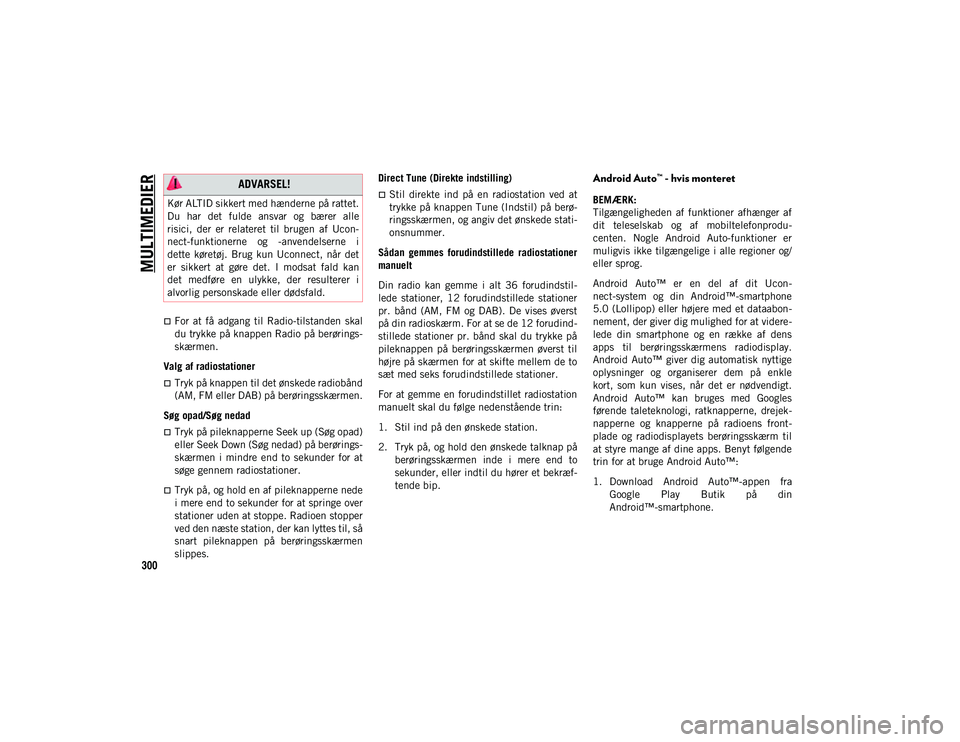
MULTIMEDIER
300
’ü»For at f├ź adgang til Radio-tilstanden skal
du trykke p├ź knappen Radio p├ź ber├Ėrings-
sk├”rmen.
Valg af radiostationer
’ü»Tryk p├ź knappen til det ├Ėnskede radiob├źnd
(AM, FM eller DAB) p├ź ber├Ėringssk├”rmen.
S├Ėg opad/S├Ėg nedad
’ü»Tryk p├ź pileknapperne Seek up (S├Ėg opad)
eller Seek Down (S├Ėg nedad) p├ź ber├Ėrings-
sk├”rmen i mindre end to sekunder for at
s├Ėge gennem radiostationer.
’ü»Tryk p├ź, og hold en af pileknapperne nede
i mere end to sekunder for at springe over
stationer uden at stoppe. Radioen stopper
ved den n├”ste station, der kan lyttes til, s├ź
snart pileknappen p├ź ber├Ėringssk├”rmen
slippes. Direct Tune (Direkte indstilling)
’ü»Stil direkte ind p├ź en radiostation ved at
trykke p├ź knappen Tune (Indstil) p├ź ber├Ė-
ringssk├”rmen, og angiv det ├Ėnskede stati
-
onsnummer.
S├źdan gemmes forudindstillede radiostationer
manuelt
Din radio kan gemme i alt 36 forudindstil -
lede stationer, 12 forudindstillede stationer
pr. b├źnd (AM, FM og DAB). De vises ├Ėverst
p├ź din radiosk├”rm. For at se de 12 forudind -
stillede stationer pr. b├źnd skal du trykke p├ź
pileknappen p├ź ber├Ėringssk├”rmen ├Ėverst til
h├Ėjre p├ź sk├”rmen for at skifte mellem de to
s├”t med seks forudindstillede stationer.
For at gemme en forudindstillet radiostation
manuelt skal du f├Ėlge nedenst├źende trin:
1. Stil ind p├ź den ├Ėnskede station.
2. Tryk p├ź, og hold den ├Ėnskede talknap p├ź ber├Ėringssk├”rmen inde i mere end to
sekunder, eller indtil du h├Ėrer et bekr├”f -
tende bip.
Android AutoŌäó - hvis monteret
BEMÆRK:
Tilg├”ngeligheden af funktioner afh├”nger af
dit teleselskab og af mobiltelefonprodu -
centen. Nogle Android Auto-funktioner er
muligvis ikke tilg├”ngelige i alle regioner og/
eller sprog.
Android AutoŌäó er en del af dit Ucon -
nect-system og din AndroidŌäó-smartphone
5.0 (Lollipop) eller h├Ėjere med et dataabon -
nement, der giver dig mulighed for at videre -
lede din smartphone og en r├”kke af dens
apps til ber├Ėringssk├”rmens radiodisplay.
Android AutoŌäó giver dig automatisk nyttige
oplysninger og organiserer dem p├ź enkle
kort, som kun vises, n├źr det er n├Ėdvendigt.
Android AutoŌäó kan bruges med Googles
f├Ėrende taleteknologi, ratknapperne, drejek -
napperne og knapperne p├ź radioens front -
plade og radiodisplayets ber├Ėringssk├”rm til
at styre mange af dine apps. Benyt f├Ėlgende
trin for at bruge Android AutoŌäó:
1. Download Android AutoŌäó-appen fra Google Play Butik p├ź din
AndroidŌäó-smartphone.
ADVARSEL!
K├Ėr ALTID sikkert med h├”nderne p├ź rattet.
Du har det fulde ansvar og b├”rer alle
risici, der er relateret til brugen af Ucon -
nect-funktionerne og -anvendelserne i
dette k├Ėret├Ėj. Brug kun Uconnect, n├źr det
er sikkert at g├Ėre det. I modsat fald kan
det medf├Ėre en ulykke, der resulterer i
alvorlig personskade eller d├Ėdsfald.
20_MP_UG_DA_EU_t.book Page 300
Page 303 of 364
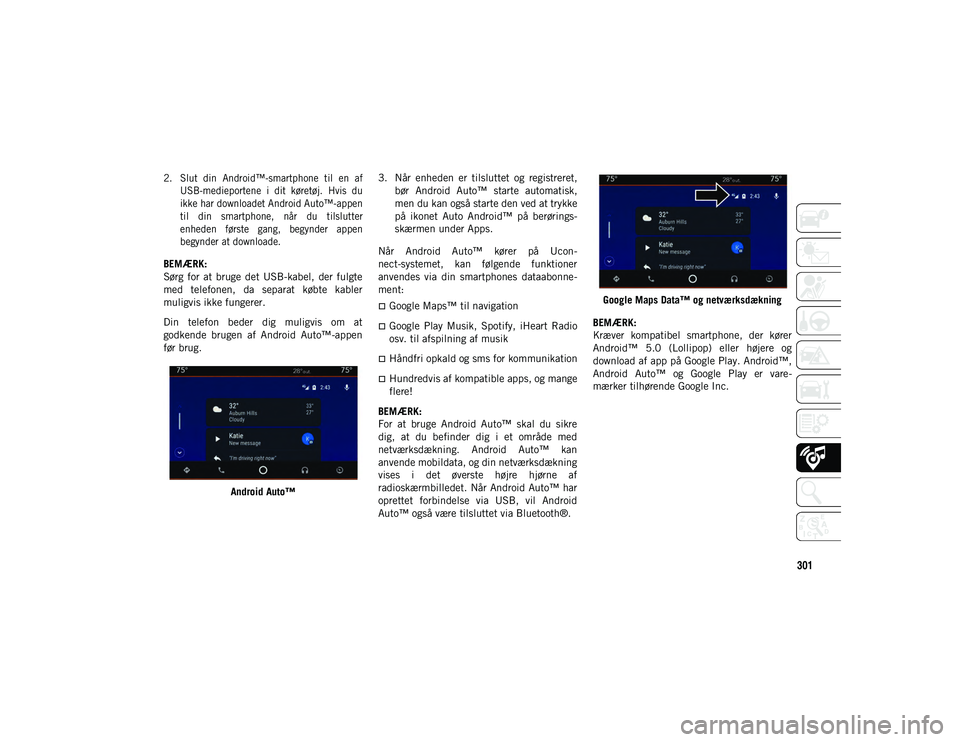
301
2. Slut din AndroidŌäó-smartphone til en afUSB-medieportene i dit k├Ėret├Ėj. Hvis du
ikke har downloadet Android AutoŌäó-appen
til din smartphone, n├źr du tilslutter
enheden f├Ėrste gang, begynder appen
begynder at downloade.
BEMÆRK:
S├Ėrg for at bruge det USB-kabel, der fulgte
med telefonen, da separat k├Ėbte kabler
muligvis ikke fungerer.
Din telefon beder dig muligvis om at
godkende brugen af Android AutoŌäó-appen
f├Ėr brug.
Android AutoŌäó 3. N├źr enheden er tilsluttet og registreret,
b├Ėr Android AutoŌäó starte automatisk,
men du kan ogs├ź starte den ved at trykke
p├ź ikonet Auto AndroidŌäó p├ź ber├Ėrings -
sk├”rmen under Apps.
N├źr Android AutoŌäó k├Ėrer p├ź Ucon -
nect-systemet, kan f├Ėlgende funktioner
anvendes via din smartphones dataabonne -
ment:
’ü»Google MapsŌäó til navigation
’ü»Google Play Musik, Spotify, iHeart Radio
osv. til afspilning af musik
’ü»H├źndfri opkald og sms for kommunikation
’ü»Hundredvis af kompatible apps, og mange
flere!
BEMÆRK:
For at bruge Android AutoŌäó skal du sikre
dig, at du befinder dig i et omr├źde med
netv├”rksd├”kning. Android AutoŌäó kan
anvende mobildata, og din netv├”rksd├”kning
vises i det ├Ėverste h├Ėjre hj├Ėrne af
radiosk├”rmbilledet. N├źr Android AutoŌäó har
oprettet forbindelse via USB, vil Android
AutoŌäó ogs├ź v├”re tilsluttet via Bluetooth┬«. Google Maps DataŌäó og netv├”rksd├”kning
BEMÆRK:
Kr├”ver kompatibel smartphone, der k├Ėrer
AndroidŌäó 5.0 (Lollipop) eller h├Ėjere og
download af app p├ź Google Play. AndroidŌäó,
Android AutoŌäó og Google Play er vare -
m├”rker tilh├Ėrende Google Inc.
20_MP_UG_DA_EU_t.book Page 301
Page 304 of 364

MULTIMEDIER
302
Integration af Apple CarPlay┬« ŌĆō
ekstraudstyr
BEMÆRK:
Tilg├”ngeligheden af funktioner afh├”nger af
dit teleselskab og af mobiltelefonprodu-
centen. Nogle Apple CarPlay®-funktioner er
muligvis ikke tilg├”ngelige i alle regioner og/
eller p├ź alle sprog.
Uconnect fungerer problemfrit med Apple
CarPlay┬«, den smartere og mere sikre m├źde
at bruge din iPhone® i bilen og holde fokus
p├ź vejen. Brug din Uconnect-ber├Ėrings -
sk├”rms display, bilens drejeknapper og
betjeningsanordninger samt din stemme
med Siri til at f├ź adgang til Apple Music┬«,
kort, beskeder m.m.
For at bruge Apple CarPlay® skal du sikre
dig, at du anvender en iPhone® 5 eller
nyere, har aktiveret Siri i indstillingerne, at
din iPhone┬« er l├źst op for kun den allerf├Ėrste
forbindelse, og anvend s├ź f├Ėlgende frem -
gangsm├źde:
1. Slut din iPhone® til en af USB-medie -
portene i din bil. BEMÆRK:
S├Ėrg for at bruge det Lightning-kabel, der
fulgte med telefonen, idet separat k├Ėbte
kabler muligvis ikke fungerer.
2. N├źr enheden er tilsluttet og registreret,
b├Ėr Apple CarPlay┬« starte automatisk,
men du kan ogs├ź starte den ved at trykke
p├ź ikonet Apple CarPlay┬« p├ź ber├Ėrings -
sk├”rmen under Apps.
Apple CarPlay®
N├źr Apple CarPlay┬« k├Ėrer p├ź dit Ucon -
nect-system, kan f├Ėlgende funktioner anvendes
via din iPhone®s dataabonnement:
’ü»Telefon
’ü»Musik
’ü»Beskeder
’ü»Kort BEM├åRK:
For at bruge Apple CarPlay® skal du sikre
dig, at mobildata er sl├źet til, og at du
befinder dig i et omr├źde med netv├”rksd├”k
-
ning. Dine data og netv├”rksd├”kning vises p├ź
venstre side af radiosk├”rmbilledet.
Apple CarPlay┬« Data og netv├”rksd├”kning
BEMÆRK:
Kr├”ver kompatibel iPhone┬«. Kontakt
forhandleren for at f├ź mere at vide om tele -
fonkompatibilitet. Dataabonnementspriser
er g├”ldende. K├Ėret├Ėjets brugergr├”nseflade
er et produkt fra Apple®. Apple CarPlay® er
et registreret varem├”rke tilh├Ėrende Apple┬«
Inc. iPhone┬« er et registreret varem├”rke
tilh├Ėrende Apple┬« Inc., registreret i USA og
andre lande. Apple┬« vilk├źr for anvendelse og
beskyttelse af personlige oplysninger er
g├”ldende.
20_MP_UG_DA_EU_t.book Page 302
Page 305 of 364
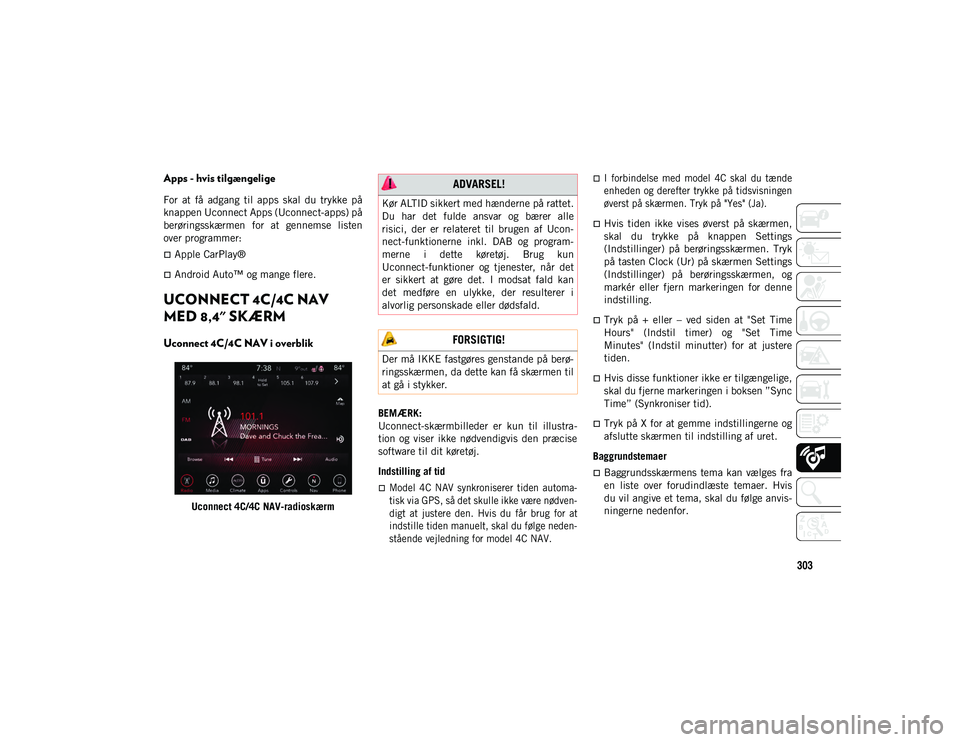
303
Apps - hvis tilg├”ngelige
For at f├ź adgang til apps skal du trykke p├ź
knappen Uconnect Apps (Uconnect-apps) p├ź
ber├Ėringssk├”rmen for at gennemse listen
over programmer:
’ü»Apple CarPlay┬«
’ü»Android AutoŌäó og mange flere.
UCONNECT 4C/4C NAV
MED 8,4" SKÆRM
Uconnect 4C/4C NAV i overblik
Uconnect 4C/4C NAV-radiosk├”rmBEM├åRK:
Uconnect-sk├”rmbilleder er kun til illustra
-
tion og viser ikke n├Ėdvendigvis den pr├”cise
software til dit k├Ėret├Ėj.
Indstilling af tid
’ü»Model 4C NAV synkroniserer tiden automa -
tisk via GPS, s├ź det skulle ikke v├”re n├Ėdven -
digt at justere den. Hvis du f├źr brug for at
indstille tiden manuelt, skal du f├Ėlge neden -
st├źende vejledning for model 4C NAV.
’ü»I forbindelse med model 4C skal du t├”nde
enheden og derefter trykke p├ź tidsvisningen
├Ėverst p├ź sk├”rmen. Tryk p├ź "Yes" (Ja).
’ü»Hvis tiden ikke vises ├Ėverst p├ź sk├”rmen,
skal du trykke p├ź knappen Settings
(Indstillinger) p├ź ber├Ėringssk├”rmen. Tryk
p├ź tasten Clock (Ur) p├ź sk├”rmen Settings
(Indstillinger) p├ź ber├Ėringssk├”rmen, og
mark├®r eller fjern markeringen for denne
indstilling.
’ü»Tryk p├ź + eller ŌĆō ved siden at "Set Time
Hours" (Indstil timer) og "Set Time
Minutes" (Indstil minutter) for at justere
tiden.
’ü»Hvis disse funktioner ikke er tilg├”ngelige,
skal du fjerne markeringen i boksen ŌĆØSync
TimeŌĆØ (Synkroniser tid).
’ü»Tryk p├ź X for at gemme indstillingerne og
afslutte sk├”rmen til indstilling af uret.
Baggrundstemaer
’ü»Baggrundssk├”rmens tema kan v├”lges fra
en liste over forudindl├”ste temaer. Hvis
du vil angive et tema, skal du f├Ėlge anvis-
ningerne nedenfor.
ADVARSEL!
K├Ėr ALTID sikkert med h├”nderne p├ź rattet.
Du har det fulde ansvar og b├”rer alle
risici, der er relateret til brugen af Ucon -
nect-funktionerne inkl. DAB og program -
merne i dette k├Ėret├Ėj. Brug kun
Uconnect-funktioner og tjenester, n├źr det
er sikkert at g├Ėre det. I modsat fald kan
det medf├Ėre en ulykke, der resulterer i
alvorlig personskade eller d├Ėdsfald.
FORSIGTIG!
Der m├ź IKKE fastg├Ėres genstande p├ź ber├Ė -
ringssk├”rmen, da dette kan f├ź sk├”rmen til
at g├ź i stykker.
20_MP_UG_DA_EU_t.book Page 303
Page 306 of 364

MULTIMEDIER
304
’ü»Tryk p├ź knappen Settings (Indstillinger)
p├ź ber├Ėringssk├”rmen og v├”lg sk├”rmme-
nuen.
’ü»Tryk derefter p├ź knappen Set (Indstil) p├ź
ber├Ėringssk├”rmen, og v├”lg et tema.
Lydindstillinger
’ü»Tryk p├ź knappen Audio (Lyd) for at akti -
vere lydindstillingssk├”rmen, s├ź du kan
justere Balance\Fade (Balance/fading),
Equalizer, og Speed Adjusted Volume
(Lydstyrke justeret efter hastighed).
’ü»Du kan vende tilbage til sk├”rmbilledet
Radio ved at trykke p├ź X ├Ėverst til h├Ėjre.
Balance/Fade (Balance/fading)
’ü»Tryk p├ź knappen Balance/Fade (Balance/
fading) p├ź ber├Ėringssk├”rmen for at justere
lyden mellem forh├Ėjttalerne eller fade
lyden mellem bag- og forh├Ėjttalerne.
’ü»Du kan justere Balance/Fade (Balance/
fading) ved at trykke p├ź knapperne Front
(Foran), Rear (Bagved), Left (Venstre) eller
Right (H├Ėjre) p├ź ber├Ėringssk├”rmen eller
trykke og tr├”kke h├Ėjttalerikonet for at
justere balance/fading. Equalizer
’ü»Tryk p├ź knappen Equalizer p├ź ber├Ėrings-
sk├”rmen for at aktivere Equalizer-sk├”rm
-
billedet.
’ü»Tryk p├ź tasterne + eller ŌĆō p├ź ber├Ėrings-
sk├”rmen, eller tryk og tr├”k hen over
niveaubj├”lken for alle equalizerb├źnd.
Niveauv├”rdien, som str├”kker sig fra -9 til
+9, vises i bunden af hvert b├źnd.
Speed Adjusted Volume (Lydstyrke justeret
efter hastigheden)
’ü»Tryk p├ź knappen Speed Adjusted Volume
(Lydstyrke justeret efter hastighed) p├ź
ber├Ėringssk├”rmen for at aktivere sk├”rm -
billedet Speed Adjusted Volume
(Lydstyrke justeret efter hastighed).
Lydstyrke justeret efter hastighed
indstilles ved at trykke p├ź lydstyrke-indika-
toren. Dermed ├”ndres den automatiske
justering af lydstyrken i forhold til k├Ėret├Ė-
jets hastighed.
Tr├”k og slip-menulinje
Uconnects funktioner og tjenester i hoved -
menulinjen kan nemt ├”ndres for at g├Ėre det
lettere for dig. F├Ėlg blot disse trin: Uconnect 4C/4C NAV med 8,4" sk├”rm ŌĆō
hovedmenu
1. Tryk p├ź knappen Apps for at ├źbne sk├”rmbilledet med apps.
2. Tryk p├ź og hold den valgte app nede, og tr├”k den derefter for at udskifte en eksi -
sterende genvej i hovedmenulinjen.
Den nye app-genvej, der blev trukket ned
p├ź hovedmenulinjen, vil nu v├”re en aktiv
app/genvej.
BEMÆRK:
Denne funktion er kun tilg├”ngelig, hvis k├Ėre -
t├Ėjet st├źr i PARK (P) (Parkering).
20_MP_UG_DA_EU_t.book Page 304
Page 307 of 364
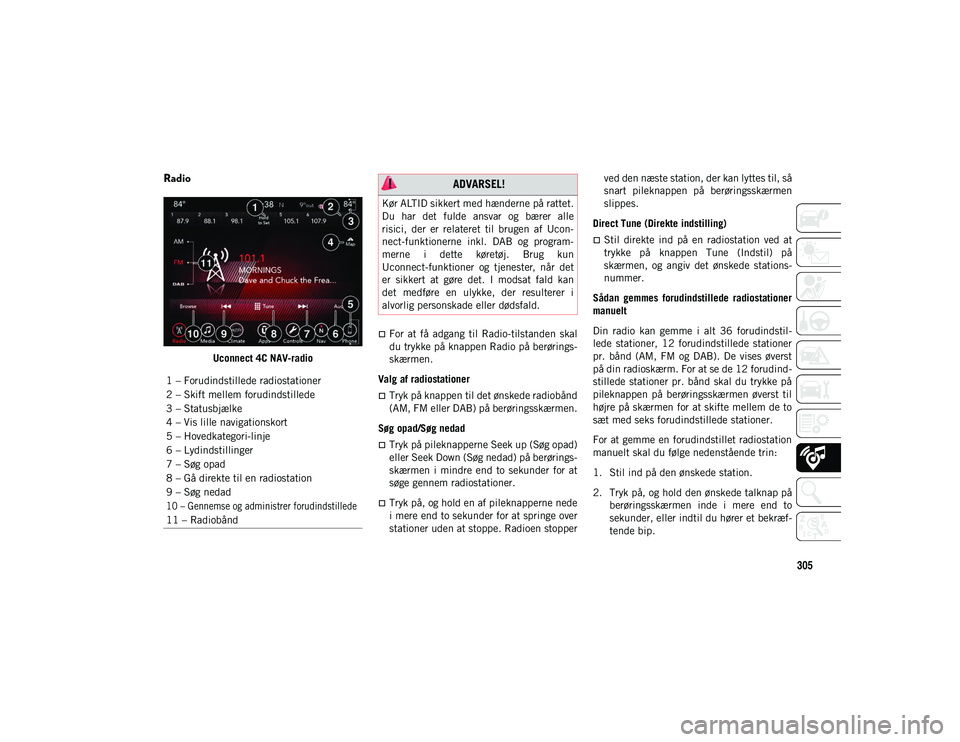
305
Radio
Uconnect 4C NAV-radio
’ü»For at f├ź adgang til Radio-tilstanden skal
du trykke p├ź knappen Radio p├ź ber├Ėrings-
sk├”rmen.
Valg af radiostationer
’ü»Tryk p├ź knappen til det ├Ėnskede radiob├źnd
(AM, FM eller DAB) p├ź ber├Ėringssk├”rmen.
S├Ėg opad/S├Ėg nedad
’ü»Tryk p├ź pileknapperne Seek up (S├Ėg opad)
eller Seek Down (S├Ėg nedad) p├ź ber├Ėrings-
sk├”rmen i mindre end to sekunder for at
s├Ėge gennem radiostationer.
’ü»Tryk p├ź, og hold en af pileknapperne nede
i mere end to sekunder for at springe over
stationer uden at stoppe. Radioen stopper ved den n├”ste station, der kan lyttes til, s├ź
snart pileknappen p├ź ber├Ėringssk├”rmen
slippes.
Direct Tune (Direkte indstilling)
’ü»Stil direkte ind p├ź en radiostation ved at
trykke p├ź knappen Tune (Indstil) p├ź
sk├”rmen, og angiv det ├Ėnskede stations-
nummer.
S├źdan gemmes forudindstillede radiostationer
manuelt
Din radio kan gemme i alt 36 forudindstil -
lede stationer, 12 forudindstillede stationer
pr. b├źnd (AM, FM og DAB). De vises ├Ėverst
p├ź din radiosk├”rm. For at se de 12 forudind -
stillede stationer pr. b├źnd skal du trykke p├ź
pileknappen p├ź ber├Ėringssk├”rmen ├Ėverst til
h├Ėjre p├ź sk├”rmen for at skifte mellem de to
s├”t med seks forudindstillede stationer.
For at gemme en forudindstillet radiostation
manuelt skal du f├Ėlge nedenst├źende trin:
1. Stil ind p├ź den ├Ėnskede station.
2. Tryk p├ź, og hold den ├Ėnskede talknap p├ź ber├Ėringssk├”rmen inde i mere end to
sekunder, eller indtil du h├Ėrer et bekr├”f -
tende bip.
1 ŌĆō Forudindstillede radiostationer
2 ŌĆō Skift mellem forudindstillede
3 ŌĆō Statusbj├”lke
4 ŌĆō Vis lille navigationskort
5 ŌĆō Hovedkategori-linje
6 ŌĆō Lydindstillinger
7 ŌĆō S├Ėg opad
8 ŌĆō G├ź direkte til en radiostation
9 ŌĆō S├Ėg nedad
10 ŌĆō Gennemse og administrer forudindstillede
11 ŌĆō Radiob├źnd
ADVARSEL!
K├Ėr ALTID sikkert med h├”nderne p├ź rattet.
Du har det fulde ansvar og b├”rer alle
risici, der er relateret til brugen af Ucon
-
nect-funktionerne inkl. DAB og program -
merne i dette k├Ėret├Ėj. Brug kun
Uconnect-funktioner og tjenester, n├źr det
er sikkert at g├Ėre det. I modsat fald kan
det medf├Ėre en ulykke, der resulterer i
alvorlig personskade eller d├Ėdsfald.
20_MP_UG_DA_EU_t.book Page 305
Page 308 of 364
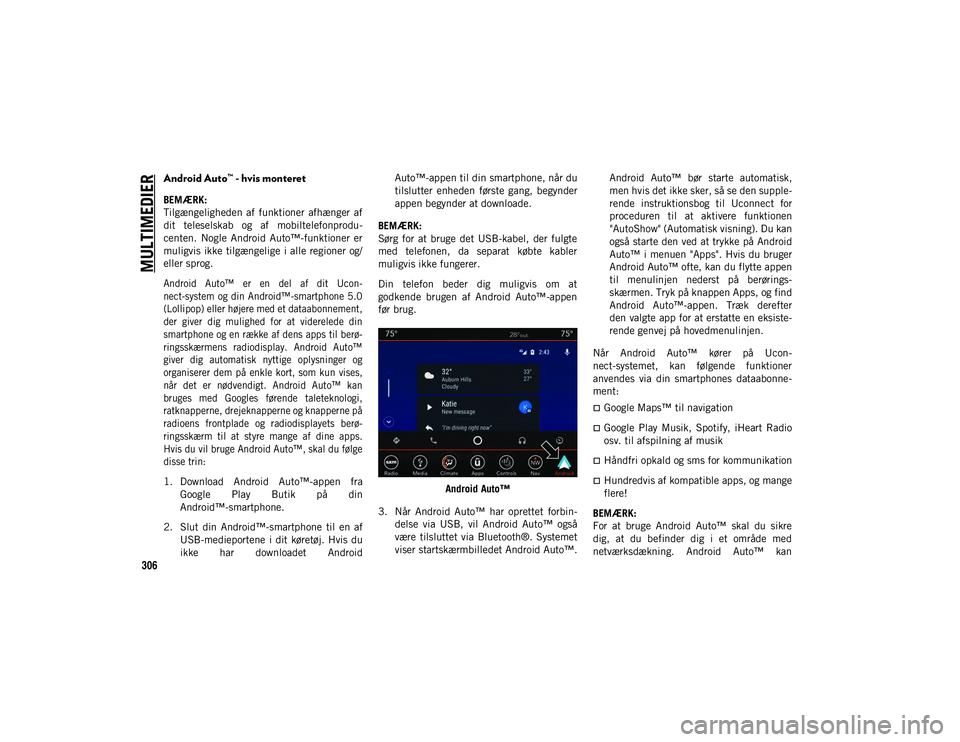
MULTIMEDIER
306
Android AutoŌäó - hvis monteret
BEMÆRK:
Tilg├”ngeligheden af funktioner afh├”nger af
dit teleselskab og af mobiltelefonprodu-
centen. Nogle Android AutoŌäó-funktioner er
muligvis ikke tilg├”ngelige i alle regioner og/
eller sprog.
Android AutoŌäó er en del af dit Ucon -
nect-system og din AndroidŌäó-smartphone 5.0
(Lollipop) eller h├Ėjere med et dataabonnement,
der giver dig mulighed for at viderelede din
smartphone og en r├”kke af dens apps til ber├Ė-
ringssk├”rmens radiodisplay. Android AutoŌäó
giver dig automatisk nyttige oplysninger og
organiserer dem p├ź enkle kort, som kun vises,
n├źr det er n├Ėdvendigt. Android AutoŌäó kan
bruges med Googles f├Ėrende taleteknologi,
ratknapperne, drejeknapperne og knapperne p├ź
radioens frontplade og radiodisplayets ber├Ė-
ringssk├”rm til at styre mange af dine apps.
Hvis du vil bruge Android AutoŌäó, skal du f├Ėlge
disse trin:
1. Download Android AutoŌäó-appen fra Google Play Butik p├ź din
AndroidŌäó-smartphone.
2. Slut din AndroidŌäó-smartphone til en af USB-medieportene i dit k├Ėret├Ėj. Hvis du
ikke har downloadet Android AutoŌäó-appen til din smartphone, n├źr du
tilslutter enheden f├Ėrste gang, begynder
appen begynder at downloade.
BEMÆRK:
S├Ėrg for at bruge det USB-kabel, der fulgte
med telefonen, da separat k├Ėbte kabler
muligvis ikke fungerer.
Din telefon beder dig muligvis om at
godkende brugen af Android AutoŌäó-appen
f├Ėr brug.
Android AutoŌäó
3. N├źr Android AutoŌäó har oprettet forbin -
delse via USB, vil Android AutoŌäó ogs├ź
v├”re tilsluttet via Bluetooth┬«. Systemet
viser startsk├”rmbilledet Android AutoŌäó. Android AutoŌäó b├Ėr starte automatisk,
men hvis det ikke sker, s├ź se den supple
-
rende instruktionsbog til Uconnect for
proceduren til at aktivere funktionen
"AutoShow" (Automatisk visning). Du kan
ogs├ź starte den ved at trykke p├ź Android
AutoŌäó i menuen "Apps". Hvis du bruger
Android AutoŌäó ofte, kan du flytte appen
til menulinjen nederst p├ź ber├Ėrings -
sk├”rmen. Tryk p├ź knappen Apps, og find
Android AutoŌäó-appen. Tr├”k derefter
den valgte app for at erstatte en eksiste -
rende genvej p├ź hovedmenulinjen.
N├źr Android AutoŌäó k├Ėrer p├ź Ucon -
nect-systemet, kan f├Ėlgende funktioner
anvendes via din smartphones dataabonne -
ment:
’ü»Google MapsŌäó til navigation
’ü»Google Play Musik, Spotify, iHeart Radio
osv. til afspilning af musik
’ü»H├źndfri opkald og sms for kommunikation
’ü»Hundredvis af kompatible apps, og mange
flere!
BEMÆRK:
For at bruge Android AutoŌäó skal du sikre
dig, at du befinder dig i et omr├źde med
netv├”rksd├”kning. Android AutoŌäó kan
20_MP_UG_DA_EU_t.book Page 306
Page 309 of 364
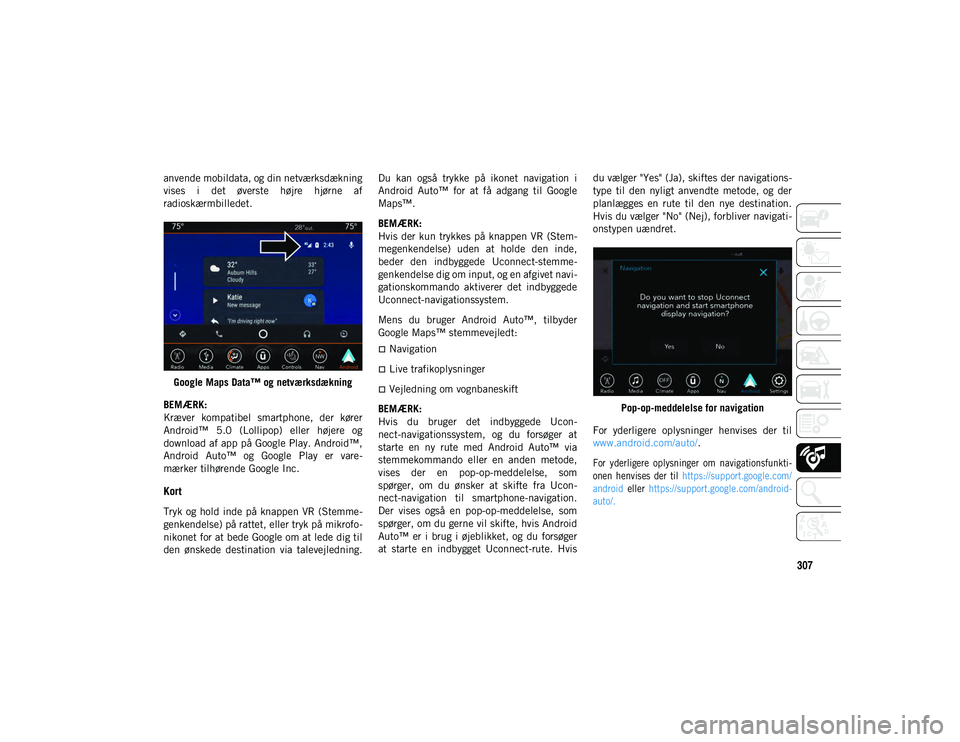
307
anvende mobildata, og din netv├”rksd├”kning
vises i det ├Ėverste h├Ėjre hj├Ėrne af
radiosk├”rmbilledet.Google Maps DataŌäó og netv├”rksd├”kning
BEMÆRK:
Kr├”ver kompatibel smartphone, der k├Ėrer
AndroidŌäó 5.0 (Lollipop) eller h├Ėjere og
download af app p├ź Google Play. AndroidŌäó,
Android AutoŌäó og Google Play er vare -
m├”rker tilh├Ėrende Google Inc.
Kort
Tryk og hold inde p├ź knappen VR (Stemme -
genkendelse) p├ź rattet, eller tryk p├ź mikrofo -
nikonet for at bede Google om at lede dig til
den ├Ėnskede destination via talevejledning. Du kan ogs├ź trykke p├ź ikonet navigation i
Android AutoŌäó for at f├ź adgang til Google
MapsŌäó.
BEMÆRK:
Hvis der kun trykkes p├ź knappen VR (Stem
-
megenkendelse) uden at holde den inde,
beder den indbyggede Uconnect-stemme -
genkendelse dig om input, og en afgivet navi -
gationskommando aktiverer det indbyggede
Uconnect-navigationssystem.
Mens du bruger Android AutoŌäó, tilbyder
Google MapsŌäó stemmevejledt:
’ü»Navigation
’ü»Live trafikoplysninger
’ü»Vejledning om vognbaneskift
BEMÆRK:
Hvis du bruger det indbyggede Ucon -
nect-navigationssystem, og du fors├Ėger at
starte en ny rute med Android AutoŌäó via
stemmekommando eller en anden metode,
vises der en pop-op-meddelelse, som
sp├Ėrger, om du ├Ėnsker at skifte fra Ucon -
nect-navigation til smartphone-navigation.
Der vises ogs├ź en pop-op-meddelelse, som
sp├Ėrger, om du gerne vil skifte, hvis Android
AutoŌäó er i brug i ├Ėjeblikket, og du fors├Ėger
at starte en indbygget Uconnect-rute. Hvis du v├”lger "Yes" (Ja), skiftes der navigations
-
type til den nyligt anvendte metode, og der
planl├”gges en rute til den nye destination.
Hvis du v├”lger "No" (Nej), forbliver navigati -
onstypen u├”ndret.
Pop-op-meddelelse for navigation
For yderligere oplysninger henvises der til
www.android.com/auto/ .
For yderligere oplysninger om navigationsfunkti -
onen henvises der til https://support.google.com/
android eller https://support.google.com/android -
auto/.
20_MP_UG_DA_EU_t.book Page 307
Page 310 of 364
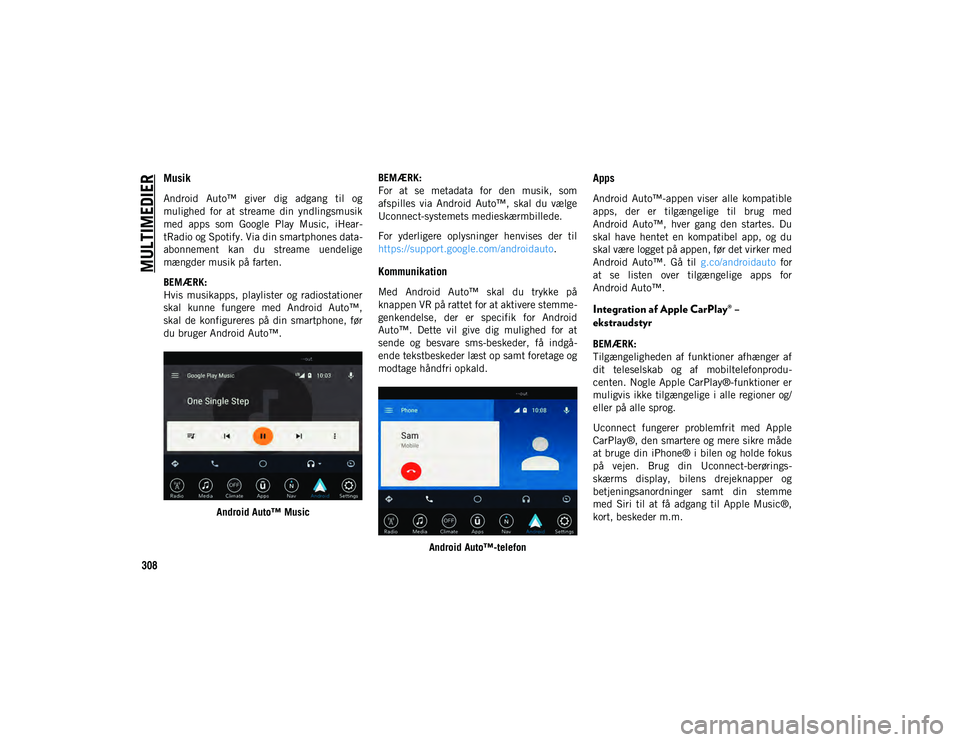
MULTIMEDIER
308
Musik
Android AutoŌäó giver dig adgang til og
mulighed for at streame din yndlingsmusik
med apps som Google Play Music, iHear-
tRadio og Spotify. Via din smartphones data -
abonnement kan du streame uendelige
m├”ngder musik p├ź farten.
BEMÆRK:
Hvis musikapps, playlister og radiostationer
skal kunne fungere med Android AutoŌäó,
skal de konfigureres p├ź din smartphone, f├Ėr
du bruger Android AutoŌäó.
Android AutoŌäó Music BEM├åRK:
For at se metadata for den musik, som
afspilles via Android AutoŌäó, skal du v├”lge
Uconnect-systemets mediesk├”rmbillede.
For yderligere oplysninger henvises der til
https://support.google.com/androidauto
.
Kommunikation
Med Android AutoŌäó skal du trykke p├ź
knappen VR p├ź rattet for at aktivere stemme -
genkendelse, der er specifik for Android
AutoŌäó. Dette vil give dig mulighed for at
sende og besvare sms-beskeder, f├ź indg├ź -
ende tekstbeskeder l├”st op samt foretage og
modtage h├źndfri opkald.
Android AutoŌäó-telefon
Apps
Android AutoŌäó-appen viser alle kompatible
apps, der er tilg├”ngelige til brug med
Android AutoŌäó, hver gang den startes. Du
skal have hentet en kompatibel app, og du
skal v├”re logget p├ź appen, f├Ėr det virker med
Android AutoŌäó. G├ź til g.co/androidauto for
at se listen over tilg├”ngelige apps for
Android AutoŌäó.
Integration af Apple CarPlay┬« ŌĆō
ekstraudstyr
BEMÆRK:
Tilg├”ngeligheden af funktioner afh├”nger af
dit teleselskab og af mobiltelefonprodu -
centen. Nogle Apple CarPlay®-funktioner er
muligvis ikke tilg├”ngelige i alle regioner og/
eller p├ź alle sprog.
Uconnect fungerer problemfrit med Apple
CarPlay┬«, den smartere og mere sikre m├źde
at bruge din iPhone® i bilen og holde fokus
p├ź vejen. Brug din Uconnect-ber├Ėrings -
sk├”rms display, bilens drejeknapper og
betjeningsanordninger samt din stemme
med Siri til at f├ź adgang til Apple Music┬«,
kort, beskeder m.m.
20_MP_UG_DA_EU_t.book Page 308